نصب SSL بر روی ویندوز سرور
بعد از اینکه فایل CSR (آموزش ایجاد csr ) خود را ایجاد و گواهینامه SSL را دریافت نمودید، نیاز است گواهی ssl صادر شده خود را بر روی سرور نصب نمایید. برای این منظور به سرور خود ریموت بزنید.
روش اول: این روش زمانی کاربرد دارد که فایل دریافتی ssl شما با پسوند crt یا cer است.
1- پس از ارتباط با سرور بر روی گزینه Server Certificate همانند تصویر زیر کلیک نمایید.
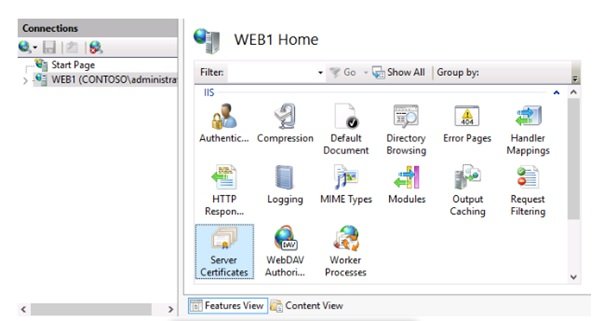
در صفحه Certificates Server میتوانید گواهیهای موجود در سرور را به شکل فهرست شده مشاهده کنید. این همان مکانی است که گواهی SSL را درون آن مشاهده خواهیم کرد
2- هم اکنون از سمت راست طبق تصویر زیر که در این صفحه برایتان نمایش داده می شود. بر روی لینک Complete Certificate Request کلیک کنید.
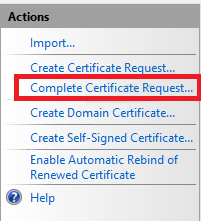 3- .در صفحه باز شده در قسمت File name containing the certification
authority’s response، فایل گواهی خود را با پسوند .cer یا crt (در صورتیکه این
فایل با پسوند دیگری است آنرا به پسوند ذکر شده تغییر دهید.) انتخاب کنید.
3- .در صفحه باز شده در قسمت File name containing the certification
authority’s response، فایل گواهی خود را با پسوند .cer یا crt (در صورتیکه این
فایل با پسوند دیگری است آنرا به پسوند ذکر شده تغییر دهید.) انتخاب کنید.
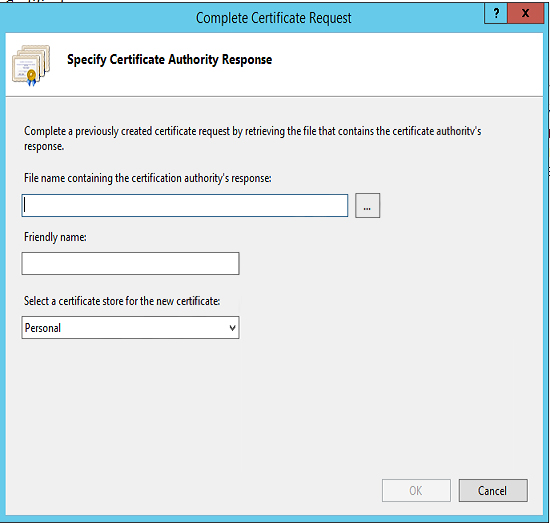
در قسمت Friendly name نام مشخصی برای این Certificate در سرور انتخاب کنید.
در گزینه بعد Select a certificate store for the new certificate نوع گواهینامه که بصورت پیش فرض Personal است را تغییر ندهید و بر روی دکمه OK کلیک نمایید. در این صورت گواهینامه SSL شما نصب میشود.
4- حال درمرحله بعدی باید SSL نصب شده را برای وب سایت خود فعال کنید. برای این منظور همانند تصویر زیر از بخش IIS به قسمت Sites رفته و نام وب سایت خود را انتخاب کنید.
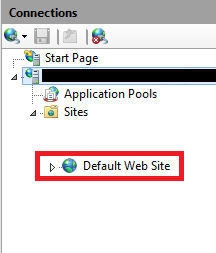
5- در پنجره بعدی، بر روی لینک Binding کلیک کنید.
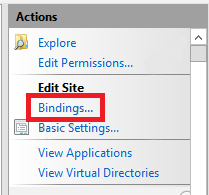
6- پنجره ای همانند تصویر زیر برای شما باز می شود که باید بر روی دکمه Add کلیک کنید.
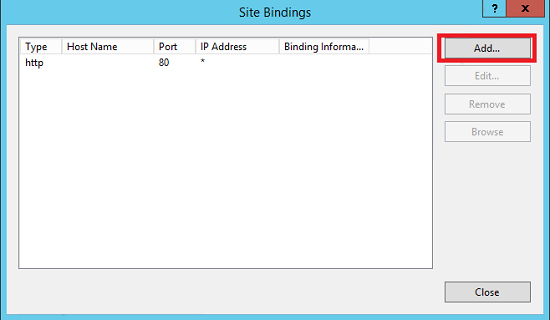
7- پس از کلیک بر روی دکمه Add، در پنجره زیر اطلاعات تکمیلی تنظیمات SSL را از شما میخواهد.
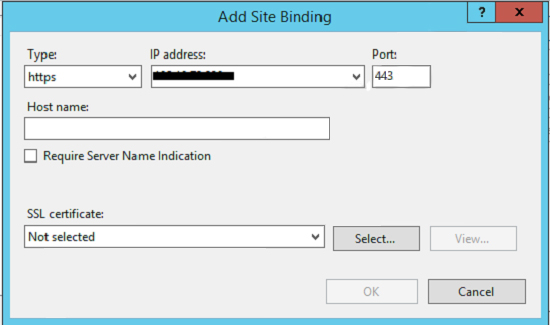
در فیلد Type گزینه https را انتخاب نمایید/
در قسمت IP Address، IP مربوط سرور را وارد کنید.
گزینه Port را تغییر ندهید و بگذارید بر روی عدد 443 باقی بماند.
در بخش Host name، آدرس وب سایت خود را وارد کنید. در نظر داشته باشید در صورتیکه ویندوز سرور شما 2012 به بالا است و قصد استفاده از IP اختصاصی ندارید، میتوانید گزینهRequire Server Name Indication را در حالت انتخاب قرار داده و وب سایت هایی که قصد دارید تحت گواهینامه SSL خود درآورید را وارد کنید.
در قسمت SSL centificate گواهینامه خود را که قبلا نصب کرده اید انتخاب کنید. و بر روی دکمه Ok کلیک کنید.
در نهایت پس از کلیک بر رویدکمه Ok گواهینامه SSL شما برروی ویندوز سرور نصب شده است و بر روی سایت مورد نظر فعال است و مراحل نصب تمام است.
_____________________________________________________________________________________________________________________________________________
روش دوم نصب:
این آموزش برای زمانی است که فایل دریافتی ssl شما با پسوند pfx می باشد.
ابتدا وارد بخش Server certificate شده و روی گزینه ی Import طبق تصویر زیر کلیک کنید:
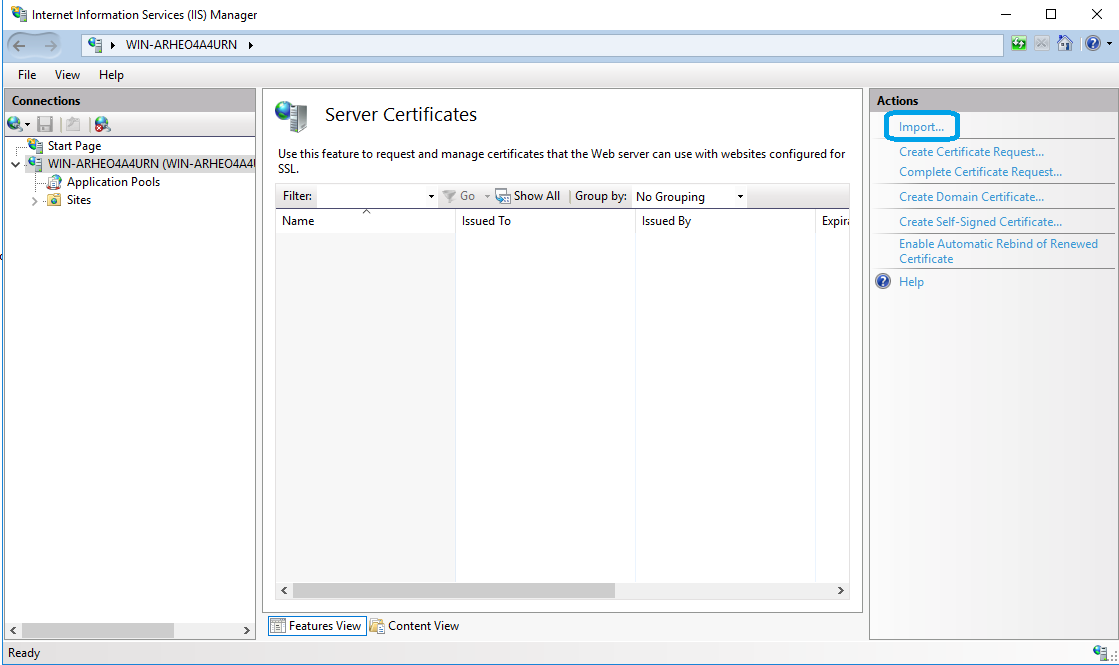
-
در پنجره جدید، فایل pfx را انتخاب و سپس پسورد آن را وارد نمایید و روی ok کلیک کنید.
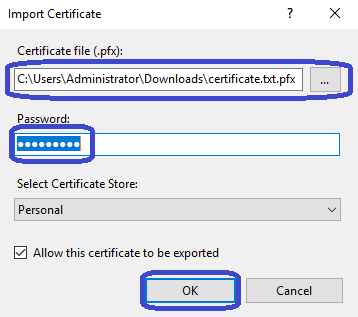
پس از نصب نیاز است مراحل بخش 5 یعنی Binding نیز دوباره انجام شود و به سایت مورد نظر اختصاص داده شود.
6,705بازدید
